
『TikTok動画を投稿してみたいけど、全く分からない』
『TikTokを導入したいけど、SNS専門の方がいない』
本記事では、初心者の方でも分かりやすいTikTok動画投稿手順を画像付きで徹底解説します!
この記事は、株式会社ANDGIVEが運営しております。
TikTokで集客・採用を実現しませんか?
「SNS運用を始めて売り上げが2倍に増えた」
「ポイントを押さえればアカウントが伸びた」
これらは弊社クライアント様からいただくコメントの一部です。
主にTikTok・Instagramを活用したSNS運用に挑戦することで
新しいビジネスチャンスを見つけ出すことが可能です。
TikTokは無料で始められる集客方法で勝ちパターンを理解し正しく運用すれば、誰でも簡単にアカウントを伸ばすことができ集客・採用に効果的です!
実際に、私たちANDGIVEはTikTok運用をはじめとしたSNS運用を行い、これまで
①運用メディア総フォロワー数10万人以上
②【自社メディア】フォロワー2.6万
③【自社ブランド事業】TikTok経由にて1,000万以上の売上
という実績があります。
そこで今回は「あなたのTikTokアカウントが『バズる』裏技7大特典」を特別に公開いたします。
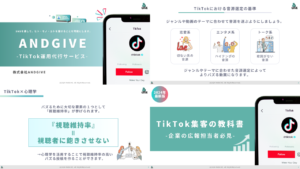
「あなたのTikTokアカウントが『バズる』裏技7大特典」
TikTok集客の成功に向けて、まずはプロの運用戦略をご確認ください。
この記事を読んでいただきながら実際にTikTok機能を駆使して動画を作成から投稿までしてみてください。
TikTokの動画の手順は大きく分けて以下の7項目です。
それぞれの手順を詳しく解説します。
順番に詳しく解説します。
TikTokで収益化したい方は、こちらの記事も合わせてご覧ください。
TikTokのアプリを起動していただきますと、下記のような画面になります。
画面中央下部の【+】をタップすると、動画撮影画面が開きます。
作成方法として「フォトモーション」「アップロード」のいずれかを選択します。
フォトモーションとは、写真を使用する方向けです。
用意されているテンプレートに写真を挿入するだけで、高クオリティの動画を作成できます!
フォトモーションを使う場合は、画面下部のモードから【フォトモーション】をタップし、写真とテンプレートを選択してください。
アップロードとは、主に動画を使用する方向けです。
アップロードを利用する場合は、画面右下の【アップロード】から、動画(写真も可能)を選択してください。
次は楽曲を選択します。
すると、右から『おすすめ』『セーブ済み』『最近』と表示されます。
おすすめとは、現時点でTikTok内でよく使用されている楽曲です。
セーブ済みとは、保存をしておけばこの欄からお気に入りの楽曲や毎回使用する楽曲を選択することができます。効率が良くなるので、毎回同じ楽曲やレパートリーがあればこの機能を使いましょう。
最近とは、自身が使用した楽曲が一覧で表示されます。
ここで、注意していただきたいことがあります。
それは、動画と楽曲の音量です。
ボリュームの設定をしないと視聴者にストレスを与えてしまいます。
音量設定を50%にしていただいて調整する方法で問題ありませんが、可視化した数値も記載しておきます。
目安としては、以下の通りです。
ちなみに、使用したい楽曲が決まっている場合は、検索欄にそのタイトルを入力するとすぐに見つかりますよ。そして、最後に画面下部の【この楽曲を使う】をタップして挿入しましょう。
動画の途中で楽曲が止まってしまうと違和感や視聴者離脱に繋がるので、動画に合わせて、楽曲の長さを調整しましょう。
ここで、アドバイスですが、もしTikTokだけではなくて、YouTubeショートにも投稿しようと考えている方は『1分以内』を意識してください。
YouTubeショートの投稿可能時間は、1分以下となっておりますので、並行して投稿する場合は、1分以内の動画作成を心がけましょう。
ちなみに、画面右上の【編集】を選択すると、動画と画像それぞれ1本ごとの長さを変えられますよ!
キャプションとは、以下の画面のように投稿の文章のことです。YouTubeでいう概要欄ですね。
TikTokでは、動画説明を入力するだけでなく、ハッシュタグやアカウントのメンションを行うことも可能です!
画面右下の【完了】をタップし、投稿画面に移行していただいて投稿画面では、キャプション入力を行います。
キャプションでハッシュタグを効果的に設定できれば、動画がバズる可能性が上がります。
そもそもカバーとは、動画のサムネイルといわれる動画内容を画像一枚で表すことです。
キャプションの右側の画像の部分をタップしていただくと動画のカバーから選択できますよ。
プロフィールから動画を一覧で見たときに表示されるので、インパクのある場面を切り取って選択するのがコツです!
TikTokハッシュタグの完全攻略はこちらの記事で解説しているので、是非合わせてご覧ください。
ここでアドバイスがあります!
動画編集時に、このようなテキストを挿入して動画内容を動画の冒頭から一目瞭然にする方法があります。実は、最後まで視聴していただけるような対策方法もあるんです!
こちらの記事で解説していますので、合わせてご覧ください。
最後となりますが、その他の設定を決定して公開となります!
その他の設定は大きく分けて以下の通りです。
それぞれ解説していきますね。
まず、ハッシュタグはTikTokユーザーを選択することができます。企業の方でこの機能を使用する可能性はほぼないでしょう。なぜなら、個人ユーザーが友人や有名人の方に使用する場合に活用するからです。
一方で、位置情報の設定は非常に重要です!
店舗型の経営者やオフィスの場所などを設定することによって周辺のターゲットに向けた集客やプロモーションが可能になります。
動画の公開範囲は、「公開」「友達(相互フォロワー)」「非公開」の3つから選択できます。特に問題ない場合は「公開」を選択してください!
コメントについては、基本的にオンにした方が視聴時間が長くなりますので、バズりやすくなります。ただし、アンチコメントを受け付けたくない場合はオフにすることをおすすめしますよ!
本記事をまとめると、以下のようになります。
①中央の『+』で動画撮影画面を開く
②動画か写真を選択する
③上部から楽曲を選択する
④動画の長さを調整する
⑤キャプション入力する
⑥カバー選択する
⑦その他諸々設定を選択し、公開する
このブログでは、企業の方向けにTikTok運用に必要な知識やコツを記載していきますので、他の記事もご覧ください。
TikTok運用のプロ株式会社ANDGIVEでは、現在ありがたいことに多くの企業がTikTok・Instagram完全運用やコンサルを受けていただいています。また、公式ラインやHPお問い合わせフォームから無料相談を24時間受け付けております。
クライアント様の中には
TikTokを取り入れたいと考えている企業の方や、TikTokを自社運用で始めているがなかなか伸びないとお困りの方、お気軽にお問い合わせください!